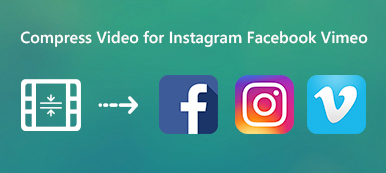Med de ständiga uppgraderingarna av iPhone-kameran kan du nu enkelt spela in högkvalitativa videor med hjälp av dess utmärkta fotograferingsmöjligheter. Men videor med högre kvalitet tenderar att ha större filstorlekar. De kommer att ta upp mer lagringsutrymme för iPhone. Vad värre är, det är svårare att dela eller skicka stora videoklipp. Du kanske undrar Hur man komprimerar en video på iPhone.
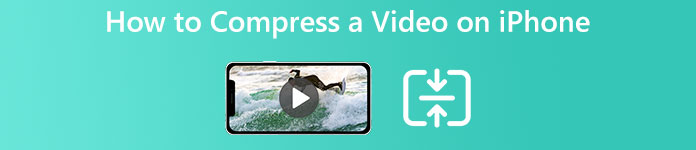
Många videokompressorer kan hjälpa dig att minska videofilstorleken på din iPhone. Vissa kan krympa videostorleken utan att förlora mycket kvalitet. Här i det här inlägget vill vi dela tre sätt att göra en iPhone-videofil mindre.
- Del 1. Minska videostorleken på iPhone
- Del 2. Online sätt att komprimera en video på iPhone
- Del 3. Gör en iPhone-video mindre med appen Videokompressor
- Del 4. Vanliga frågor om hur man komprimerar en video på iPhone
Del 1. Hur man minskar videoinspelningsstorleken på en iPhone
Att minska inspelningsstorleken i filmfasen är ett enkelt sätt att komprimera en video på iPhone. Du kan anpassa kamerainställningarna och välja en relativt lägre upplösning för inspelning. Du bör veta att ditt inspelade iPhone-videoklipp automatiskt blir mindre om du spelar in det med en lägre upplösning.
steg 1 Öppna din iPhone Settings-app, scrolla ner för att hitta Kamera alternativet och välj det.
steg 2 När du går in i huvudgränssnittet för Kamera kan du trycka på Spela in video och välj sedan en lägre videokvalitet för inspelning. Förutom videoupplösning kan du även justera andra inställningar som HDR Video och Auto FPS för att minska filstorleken på din inspelade video på en iPhone.
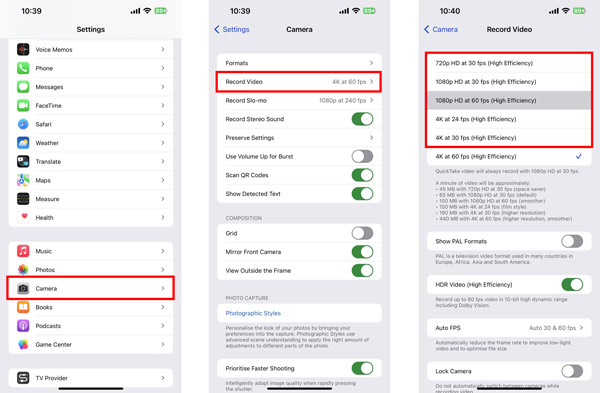

4,000,000 + Nedladdningar
Specialdesignad videokompressor för att komprimera iPhone-videor.
Förminska filstorleken på en video, anpassa upplösning, bithastighet, format och mer.
Stöd 8K/5K/4K, 1080p/720p HD och SD-videor i alla populära format.
Erbjud många funktioner för att redigera videor, justera effekter och förbättra kvaliteten.

Del 2. Hur man komprimerar videor på iPhone med en videokompressor online
Om du behöver minska din iPhone-videostorlek kan du lita på några gratis videokompressorer online. De kan hjälpa dig att komprimera ett videoklipp på olika enheter, inklusive Mac, Windows PC, iPhone och Android-telefoner. Här rekommenderar vi starkt den lättanvända Clideo videokompressor för att komprimera en video på din iPhone.
steg 1 Gå till Safari på iPhone och navigera till Clideo komprimera video sida. Du kan först gå in på den officiella Clideos webbplats och trycka på Komprimera möjlighet att snabbt komma åt sin gratis videokompressor online.
steg 2 Tryck på Välj FIL för att välja och ladda upp ditt iPhone-videoklipp. Du får också komprimera en videofil från Google Drive eller Dropbox.
steg 3 Clideo gratis videokompressor online erbjuder ett enkelt sätt att automatiskt minska filstorleken på en video på din iPhone. Det kommer att starta videokomprimeringen så snart videon laddas upp. Du kan se filstorlekarna för källvideon och den komprimerade videon. Dessutom kan du trycka på Spela för att förhandsgranska den komprimerade videon. Om du är nöjd med resultatet kan du trycka på Download för att spara den på din iPhone.
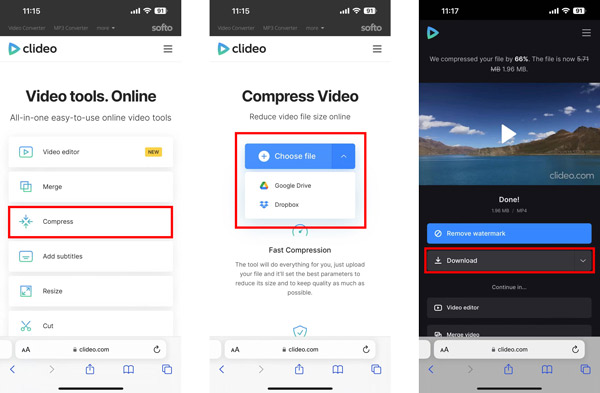
Denna gratis Clideo videokompressor online kommer att lägga till en vattenstämpel till din komprimerade video. Du måste uppgradera till en betalversion för att ta bort vattenstämpeln.
Del 3. Hur man gör en iPhone-video mindre med videokompressorappen
iOS har ingen funktion för att direkt komprimera en video på en iPhone. När du vill krympa filstorleken på ditt videoklipp kan du hitta några tredjepartsvideokompressorappar från App Store. Här tar vi det populära Komprimera videor och ändra storlek på video app som ett exempel för att visa hur man gör en iPhone-video mindre i storlek.
steg 1 Öppna App Store och sök efter appen Compress Videos & Resize Video. När du har hittat den trycker du på Skaffa sig knappen för att gratis installera den på din iPhone. Öppna den här videokompressorappen och ge den behörighet att komma åt dina iPhone-videor.
steg 2 Tryck Välj Videor att komprimera för att lägga till videoklippet du vill komprimera. Du kan sänka bildhastigheten och videodimensionerna för att minska filstorleken.
steg 3 Tryck på Komprimera för att bekräfta din åtgärd. När videon är komprimerad kan du se den slutliga videostorleken och lagra den på din iPhone.
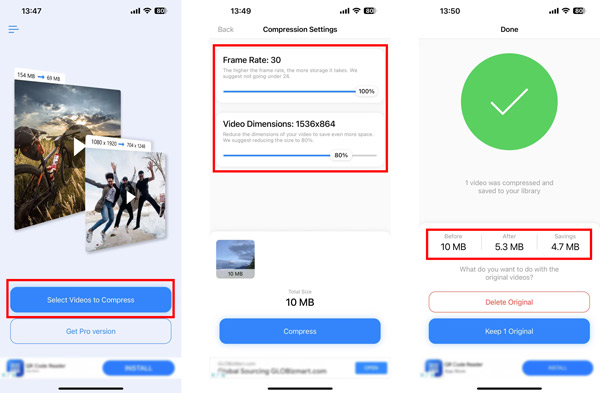
Del 4. Vanliga frågor om hur man komprimerar en videofil på iPhone
Kan jag minska videofilstorleken på min iPhone med iMovie?
iMovie erbjuder många användbara funktioner för att redigera och skapa videor på din iPhone. Men den har ingen specifik videokomprimeringsfunktion. Dessutom tillåter det dig inte att anpassa videoupplösningen för att minska filstorleken på en video.
Hur komprimerar du en video online gratis?
När du föredrar att komprimera en video med ett onlineverktyg kan du använda det berömda Gratis videokompressor. Det låter dig komprimera videor i vanliga format samtidigt som källkvaliteten bibehålls.
Hur man snabbt komprimerar en video på Mac?
Du kan enkelt minska din videostorlek på din Mac med QuickTime. Du kan öppna din videofil i QuickTime Player, klicka på den översta Arkiv-menyn, välj alternativet Exportera som i rullgardinsmenyn och välj sedan en lägre upplösning för att exportera videon. Genom att göra det kan du enkelt komprimera en video på din Mac.
Slutsats
Det är ett ganska vanligt behov att komprimera videor och krympa deras filstorlekar. Det här inlägget delar tre olika lösningar på komprimera en video på iPhone. Du kan välja önskad videokompressor för att göra din iPhone-video mindre.